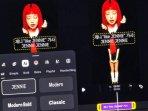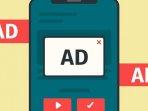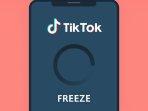Tekno
7 Tips dan Cara Menggunakan Google Meet Web di Chromebook
Pelajari cara memulai Google Meet Web dengan cepat, mengelola audio dan video Meet dari keyboard, mengubah cara Meet ditampilkan, dan banyak lagi.
TRIBUNKALTIM.CO - Pelajari cara memulai Google Meet Web dengan cepat, mengelola audio dan video Meet dari keyboard, mengubah cara Meet ditampilkan, dan banyak lagi.
Saat Anda menggabungkan Chromebook (perangkat yang dibuat untuk web) dengan Google Meet Web (aplikasi yang dibuat untuk rapat web), Anda mendapatkan salah satu cara paling sederhana dan paling andal untuk mengadakan konferensi video.
Perangkat dan aplikasi secara otomatis menyesuaikan untuk memberikan kombinasi terbaik dari video dan audio.
Banyak orang mengakses Google Meet dengan mengklik link baik di Google Kalender atau Gmail.
Kiat berikut menawarkan beberapa cara berbeda untuk memulai dan mengontrol fitur Meet di Chromebook. (Untuk semua ini, Anda harus masuk ke Chromebook dengan akun Google yang mengaktifkan akses Google Meet.)
Baca juga: 8 Cara Memburamkan Latar Belakang di Google Meet Web
Bagaimana memulai rapat di Google Meet Web Anda?
Untuk memulai sesi baru dengan Google Meet, buka jendela browser baru (coba: Ctrl+N), ketik meet.new di bilah alamat, lalu tekan enter.
Urutan ini menempatkan Anda di layar pratinjau Google Meet, tempat Anda dapat Bergabung Sekarang, Mempresentasikan, atau Bergabung Dan Menggunakan Telepon untuk Audio.
Meet.new, seperti pintasan browser lainnya (mis., doc.new, meeting.new, note.new, sheet.new, slides.new), memberi Anda cara mengetik perintah singkat untuk membuka aplikasi web.
Cara menampilkan sesi Google Meet Web yang akan datang
Untuk meninjau sesi Google Meet hari itu, buka meet.google.com di jendela browser.
Halaman ini menampilkan tanggal dan waktu saat ini (di kiri atas), rapat mendatang yang terkait dengan akun Anda, dan opsi untuk +Gabung Atau Mulai Rapat.
Baca juga: 3 Cara Mengangkat Tangan Anda di Google Meet, Iphone dan Android
Cara menyematkan Google Meet Web ke Rak
Di Chromebook, jika Anda berencana untuk sering menggunakan Google Meet, tambahkan ke Rak untuk akses sekali klik (atau ketuk).
Ikuti langkah-langkah ini untuk menambahkan Google Meet Web ke Rak.
1. Buka jendela Chrome baru dan buka https://meet.google.com.